kickstart无人值守安装之实践篇
Posted 沉心十年
tags:
篇首语:本文由小常识网(cha138.com)小编为大家整理,主要介绍了kickstart无人值守安装之实践篇相关的知识,希望对你有一定的参考价值。
1、系统环境准备
涉及的服务有:
- DHCP服务
- TFTP服务
- PXE客户端
- HTTP服务
[root@ks ~]# cat /etc/redhat-release
CentOS release 6.9 (Final)
[root@ks ~]# uname -r
2.6.32-696.el6.x86_64
[root@ks ~]# getenforce
Disabled
[root@ks ~]# /etc/init.d/iptables status
iptables:未运行防火墙。
[root@ks ~]# ifconfig eth0|awk -F "[ :]+" \'NR==2 {print $4}\'
10.0.0.230
[root@ks ~]# hostname
ks
注:
使用阿里云的镜像源:
Base源:wget -O /etc/yum.repos.d/CentOS-Base.repo http://mirrors.aliyun.com/repo/Centos-6.repo
注 :使用虚拟机做实验
- 虚拟机网卡采用NAT模式,不要使用桥接模式,因为稍后我们会搭建DHCP服务器,在同一局域网多个DHCP服务会有冲突。
- VMware的NAT模式的dhcp服务也关闭,避免干扰。

2、安装DHCP服务
yum -y install dhc[root@ks ~]# rpm -ql dhcp | grep dhcpd.conf
#查看配置文件
[root@ks ~]#rpm -ql dhcp | grep dhcpd.conf
/etc/dhcp/dhcpd.conf
/usr/share/doc/dhcp-4.1.1/dhcpd-conf-to-ldap
/usr/share/doc/dhcp-4.1.1/dhcpd.conf.sample
/usr/share/man/man5/dhcpd.conf.5[root@ks ~]# cat /etc/dhcp/dhcpd.conf
#在配置文件中添加参数
[root@ks ~]# cat /etc/dhcp/dhcpd.conf
# # DHCP Server Configuration file. # see /usr/share/doc/dhcp*/dhcpd.conf.sample # see \'man 5 dhcpd.conf\' # # #以下是增添内容 # subnet 10.0.0.0 netmask 255.255.255.0 { range dynamic-bootp 10.0.0.1 10.0.0.100; option subnet-mask 10.0.0.255; default-lease-time 21600; max-lease-time 43200; next-server 10.0.0.230; filename "pxelinux.0"; }
上述参数注释:
range 10.0.0.1 10.0.0.100; # 可分配的起始IP-结束IP option subnet-mask 255.255.255.0; # 设定netmask default-lease-time 21600; # 设置默认的IP租用期限 max-lease-time 43200; # 设置最大的IP租用期限 next-server 10.0.0.230; # 告知客户端TFTP服务器的ip filename "/pxelinux.0"; # 告知客户端从TFTP根目录下载pxelinux.0文件
注:更过参数man dhcpd.conf
启动dhcp服务
[root@ks ~]# /etc/init.d/dhcpd start 正在启动 dhcpd: [确定] [root@ks ~]# netstat -tulnp | grep dhcp udp 0 0 0.0.0.0:67 0.0.0.0:* 2257/dhcpd
DHCP指定监听网卡(***多网卡默认监听eth0,指定DHCP监听eth1网卡***)
[root@ks ~]# vim /etc/sysconfig/dhcpd # Command line options here DHCPDARGS=eth1 # 指定监听网卡 [root@ks ~]# /etc/init.d/dhcpd restart [root@ks ~]# tailf /var/log/messages #查看日志
3、安装TFTP服务
TFTP(简单文件传输协议)是TCP/IP协议族中的一个用来在客户机与服务器之间进行简单文件传输的协议,提供不复杂、开销不大的文件传输服务。端口号为69.
TFTP安装配置
[root@ks ~]# yum -y install tftp-server [root@ks ~]# vim /etc/xinetd.d/tftp # workstations, download configuration files to network-aware printers, \\ # and to start the installation process for some operating systems. service tftp { socket_type = dgram protocol = udp wait = yes user = root server = /usr/sbin/in.tftpd server_args = -s /var/lib/tftpboot disable = no #由原来的yes改为no per_source = 11 cps = 100 2 flags = IPv4 } [root@ks ~]# /etc/init.d/xinetd restart 停止 xinetd: [确定] 正在启动 xinetd: [确定] [root@ks ~]# netstat -tulnp | grep 69 udp 0 0 0.0.0.0:69 0.0.0.0:* 2297/xinetd
4、配置HTTP服务
[root@ks ~]# yum -y install httpd [root@ks ~]# sed -i "277i ServerName 127.0.0.1:80" /etc/httpd/conf/httpd.conf [root@ks ~]# /etc/init.d/httpd start 正在启动 httpd: [root@ks ~]# mkdir /var/www/html/CentOS-6.9 [root@ks ~]# mount /dev/cdrom /var/www/html/CentOS-6.9/ mount: block device /dev/sr0 is write-protected, mounting read-only [root@ks ~]# df -h Filesystem Size Used Avail Use% Mounted on /dev/sda3 8.6G 1.8G 6.4G 22% / tmpfs 495M 0 495M 0% /dev/shm /dev/sda1 190M 35M 146M 19% /boot /dev/sr0 3.7G 3.7G 0 100% /var/www/html/CentOS-6.9 注:这里只是展示功能,生成环境中需要把光盘数据拷贝到机器中(磁盘的读写速度较快)
浏览器输入IP进行访问测试:
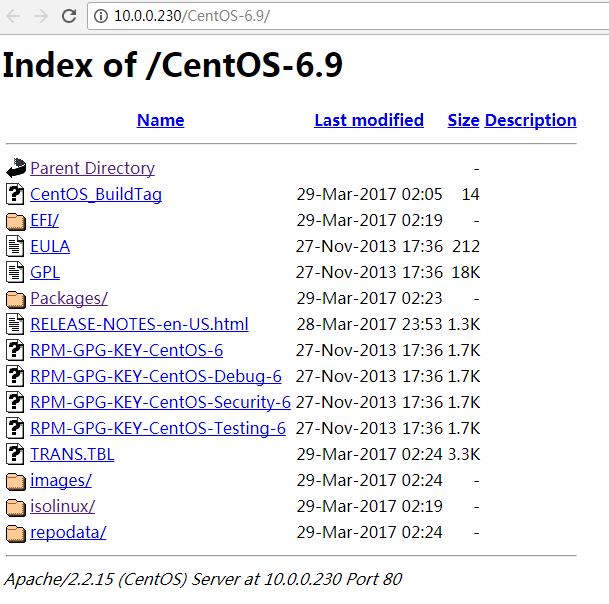
5、配置支持PXE的启动程序
[root@ks ~]# yum -y install syslinux [root@ks ~]# cp /usr/share/syslinux/pxelinux.0 /var/lib/tftpboot/ #复制启动菜单程序文件 [root@ks ~]# cp -a /var/www/html/CentOS-6.9/isolinux/* /var/lib/tftpboot/ [root@ks ~]# mkdir -p /var/lib/tftpboot/pxelinux.cfg/ [root@ks ~]# ls /var/lib/tftpboot/ boot.cat grub.conf isolinux.bin memtest pxelinux.cfg TRANS.TBL vmlinuz boot.msg initrd.img isolinux.cfg pxelinux.0 splash.jpg vesamenu.c32 [root@ks ~]# cp /var/www/html/CentOS-6.9/isolinux/isolinux.cfg /var/lib/tftpboot/pxelinux.cfg/default
编辑default配置文件
[root@ks ~]# vim /var/lib/tftpboot/pxelinux.cfg/default default ks prompt 0 label ks kernel vmlinuz append initrd=initrd.img ks=http://10.0.0.230/ks_config/CentOS-6.9-ks.cfg ksdevice=eth0 #ksdevice=eth0代表党客户端有多快网卡的时候,要实现自动化需要设置从eth0安装,不指定的话,安装的时候系统会让选择。
6、创建ks.cfg文件
通常,我们在安装操作系统的过程中,需要大量的和服务器交互操作,为了减少这个交互过程,kickstart就诞生了。使用这种kickstart,只需事先定义好一个Kickstart自动应答配置文件ks.cfg(通常存放在安装服务器上),并让安装程序知道该配置文件的位置,在安装过程中安装程序就可以自己从该文件中读取安装配置,这样就避免了在安装过程中多次的人机交互,从而实现无人值守的自动化安装。
生成kickstart配置文件的三种方法:
方法1、 每安装好一台Centos机器,Centos安装程序都会创建一个kickstart配置文件,记录你的真实安装配置。如果你希望实现和某系统类似的安装,可以基于该系统的kickstart配置文件来生成你自己的kickstart配置文件。(生成的文件名字叫anaconda-ks.cfg位于/root/anaconda-ks.cfg)
方法2、Centos提供了一个图形化的kickstart配置工具。在任何一个安装好的Linux系统上运行该工具,就可以很容易地创建你自己的kickstart配置文件。kickstart配置工具命令为redhat-config-kickstart(RHEL3)或system-config-kickstart(RHEL4,RHEL5).网上有很多用CentOS桌面版生成ks文件的文章,如果有现成的系统就没什么可说。但没有现成的,也没有必要去用桌面版,命令行也很简单。
方法3、阅读kickstart配置文件的手册。用任何一个文本编辑器都可以创建你自己的kickstart配置文件。
ks.cfg详解
官方文档:
ks.cfg文件组成大致分为3段:
- 命令段:键盘类型,语言,安装方式等系统的配置,有必选项和可选项,如果缺少某项必选项,安装时会中断并提示用户选择此项的选项。
- 软件包段
-
%packages @groupname:指定安装的包组 package_name:指定安装的包 -package_name:指定不安装的包
#在安装过程中默认安装的软件包,安装软件时会自动分析依赖关系 - 脚本段(可选)
%pre:安装系统前执行的命令或脚本(由于只依赖于启动镜像,支持的命令很少)
%post:安装系统后执行的命令或脚本(基本支持所有命令)
相关参数详解:
关键字 含义
install 告知安装程序,这是一次全新安装,而不是升级upgrade。 url --url=" " 通过FTP或HTTP从远程服务器上的安装树中安装。 url --url="http://10.0.0.230/CentOS-6.9/" url --url ftp://<username>:<password>@<server>/<dir> nfs 从指定的NFS服务器安装。 nfs --server=nfsserver.example.com --dir=/tmp/install-tree text 使用文本模式安装。 lang 设置在安装过程中使用的语言以及系统的缺省语言。lang en_US.UTF-8 keyboard 设置系统键盘类型。keyboard us zerombr 清除mbr引导信息。 bootloader 系统引导相关配置。 bootloader --location=mbr --driveorder=sda --append="crashkernel=auto rhgb quiet" --location=, 指定引导记录被写入的位置.有效的值如下:mbr(缺省),partition(在包含内核的分区的第一个扇区安装引导装载程序)或none(不安装引导装载程序)。 --driveorder, 指定在Bios引导顺序中居首的驱动器。 --append=,指定内核参数.要指定多个参数,使用空格分隔它们。 network 为通过网络的kickstart安装以及所安装的系统配置联网信息。 network --bootproto=dhcp --device=eth0 --onboot=yes --noipv6 --hostname=CentOS6 --bootproto=[dhcp/bootp/static]中的一种,缺省值是dhcp。bootp和dhcp被认为是相同的。 static方法要求在kickstart文件里输入所有的网络信息。 network --bootproto=static --ip=10.0.0.100 --netmask=255.255.255.0 --gateway=10.0.0.2 --nameserver=10.0.0.2 请注意所有配置信息都必须在一行上指定,不能使用反斜线来换行。 --ip=,要安装的机器的IP地址. --gateway=,IP地址格式的默认网关. --netmask=,安装的系统的子网掩码. --hostname=,安装的系统的主机名. --onboot=,是否在引导时启用该设备. --noipv6=,禁用此设备的IPv6. --nameserver=,配置dns解析. timezone 设置系统时区。timezone --utc Asia/Shanghai authconfig 系统认证信息。authconfig --enableshadow --passalgo=sha512 设置密码加密方式为sha512 启用shadow文件。 rootpw root密码 clearpart 清空分区。clearpart --all --initlabel --all 从系统中清除所有分区,--initlable 初始化磁盘标签 part 磁盘分区。 part /boot --fstype=ext4 --asprimary --size=200 part swap --size=1024 part / --fstype=ext4 --grow --asprimary --size=200 --fstype=,为分区设置文件系统类型.有效的类型为ext2,ext3,swap和vfat。 --asprimary,强迫把分区分配为主分区,否则提示分区失败。 --size=,以MB为单位的分区最小值.在此处指定一个整数值,如500.不要在数字后面加MB。 --grow,告诉分区使用所有可用空间(若有),或使用设置的最大值。 firstboot 负责协助配置redhat一些重要的信息。 firstboot --disable selinux 关闭selinux。selinux --disabled firewall 关闭防火墙。firewall --disabled logging 设置日志级别。logging --level=info reboot 设定安装完成后重启,此选项必须存在,不然kickstart显示一条消息,并等待用户按任意键后才重新引导,也可以选择halt关机。
编写ks文件
# 先生成一个密码备用 [root@ks ~]# grub-crypt Password:123456 Retype password:123456 $6$X20eRtuZhkHznTb4$dK0BJByOSAWSDD8jccLVFz0CscijS9ldMWwpoCw/ZEjYw2BTQYGWlgKsn945fFTjRC658UXjuocwJbAjVI5D6/ [root@ks ~]# mkdir /var/www/html/ks_config [root@ks ~]# vim /var/www/html/ks_config/CentOS-6.9-ks.cfg # Kickstart Configurator for CentOS 6.9 by yao zhang install url --url="http://10.0.0.230/CentOS-6.9/" text lang en_US.UTF-8 keyboard us zerombr bootloader --location=mbr --driveorder=sda --append="crashkernel=auto rhgb quiet" network --bootproto=dhcp --device=eth0 --onboot=yes --noipv6 --hostname=CentOS6 timezone --utc Asia/Shanghai authconfig --enableshadow --passalgo=sha512 rootpw --iscrypted $6$X20eRtuZhkHznTb4$dK0BJByOSAWSDD8jccLVFz0CscijS9ldMWwpoCw/ZEjYw2BTQYGWlgKsn945fFTjRC658UXjuocwJbAjVI5D6/ clearpart --all --initlabel part /boot --fstype=ext4 --asprimary --size=200 part swap --size=1024 part / --fstype=ext4 --grow --asprimary --size=200 firstboot --disable selinux --disabled firewall --disabled logging --level=info reboot %packages @base @compat-libraries @debugging @development tree nmap sysstat lrzsz dos2unix telnet %post %end
以上是关于kickstart无人值守安装之实践篇的主要内容,如果未能解决你的问题,请参考以下文章